win7怎么更改以太网设置 win7网络属性修改方法
更新时间:2023-09-18 08:54:02作者:jiang
win7怎么更改以太网设置,在日常生活中,我们经常使用电脑来进行各种各样的操作,而其中网络连接就是我们使用电脑不可或缺的一部分,在Windows 7操作系统中,如何更改以太网设置成为了一项重要的任务。通过修改网络属性,我们可以对以太网进行各种设置,以满足我们的需求。接下来我们将详细介绍Win7中如何进行以太网设置的修改方法,帮助大家更好地掌握这一技巧。
具体方法:
1.我们可以直接鼠标右击我们的网络,弹出菜单选择网络和共享中心。
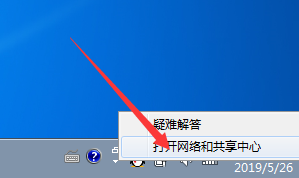
2.如果找不到的话可以打开我们电脑上的任一一个文件夹,当然也可以是计算机。

3.在文件栏的上方就可以看到有一个网络和共享中心。
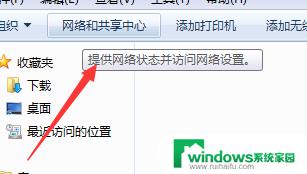
4.进入网络属性面板之后我们看到当前连接的网络情况,例如我设置的是公用网络。我想更改的话可以点击更改网络。
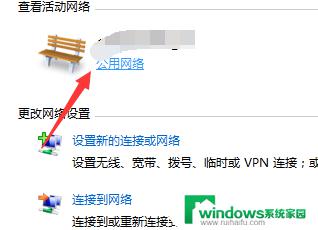
5.点击之后就会弹出下面的图示选择,根据自己的情况选择即可。
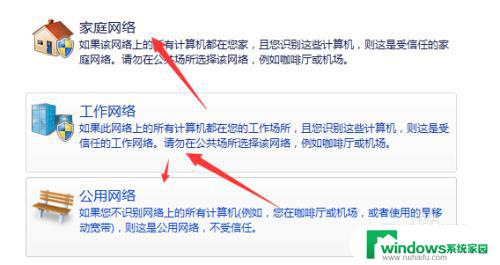
6.也可以把下面的勾选勾选上,下次就不用再设置了。
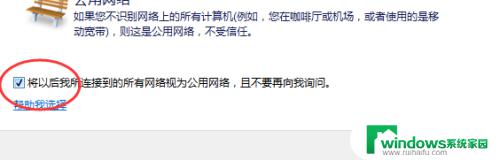
以上就是如何更改Win7的以太网设置的全部内容,如果你遇到了这种情况,根据本文的步骤操作即可轻松解决,非常简单快捷。
win7怎么更改以太网设置 win7网络属性修改方法相关教程
- win7网线连接电脑怎么设置上网 WIN7系统有线网络连接设置
- windows7修改ip地址和子网掩码 如何设置win7电脑的子网掩码
- win7启动菜单怎么设置 Win7启动菜单修改方法
- win7网络适配器在哪里 win7系统如何重置网络适配器设置
- win7怎么连接共享文件夹 win7网络共享文件夹设置方法
- win7怎样共享网络打印机 WIN7系统添加网络共享打印机方法
- win7 无线网络 win7无线网络设置教程
- win7怎么更改桌面图标大小 win7桌面图标的大小如何修改
- win7底部任务栏颜色更改 win7任务栏颜色设置方法
- windows7怎么共享网络给手机 win7笔记本如何设置共享网络
- win7新加固态硬盘开机怎么设置 固态硬盘启动项设置教程
- win7可以连接蓝牙键盘吗 Win7如何配对蓝牙键盘
- windows7调中文 Win7英文系统改成中文系统步骤
- win7笔记电脑怎么连接蓝牙音箱 win7小米蓝牙音箱连接电脑教程
- win7微信麦克风没声音 Win7麦克风说话无声音解决方法
- w7系统怎么调节屏幕亮度 Win7系统屏幕亮度调整教程